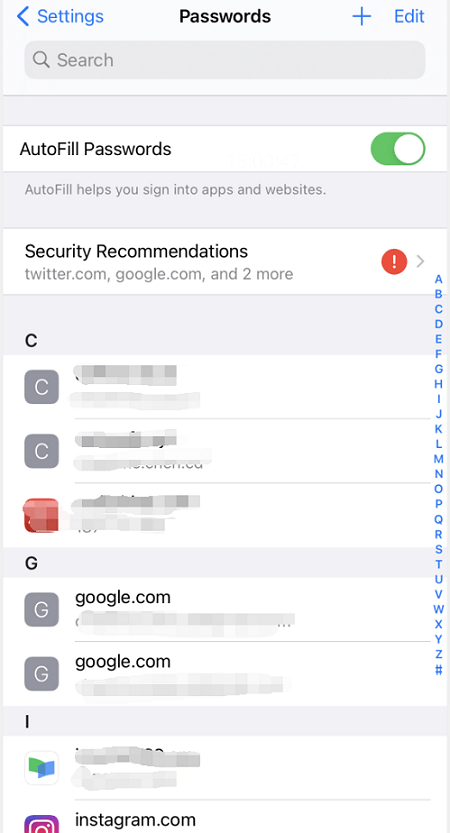Zusammenfassung:
Im iCloud-Schlüsselbund werden verschiedene Kennwörter gespeichert, die Sie auf Ihrem iPhone eingegeben haben. Wenn Sie das Passwort einer App, einer Website oder eines WLANs vergessen haben, können Sie auf Ihren iCloud-Schlüsselbund zugreifen, um das Passwort zu finden. Dieser Artikel beschreibt verschiedene Möglichkeiten, auf den iCloud-Schlüsselbund auf dem iPhone zuzugreifen.
- Hauptinhalt:
- Teil 1. Wie man das Passwort auf dem iPhone nachschlagen kann
- Teil 2. Wie man von Windows aus auf den iCloud-Schlüsselbund auf dem iPhone zugreift
- Teil 3. Zugriff auf den iCloud-Schlüsselbund auf dem Mac
- Fazit
Apple speichert Ihre Konten, Kennwörter und andere Anmeldeinformationen in iCloud Keychain. Diese verschlüsselten Informationen können über iCloud zwischen Ihren iOS-Geräten und Ihrem Mac synchronisiert und aktualisiert werden. iCloud Keychain speichert insbesondere die folgenden Informationen.
- Konten und Kennwörter von Websites
- Kreditkarteninformationen
- Netzwerk-Informationen
- E-Mail-Konten und Passwörter, die in der Mail-App gespeichert sind
Um die Sicherheit dieser sensiblen Informationen zu gewährleisten, verschlüsselt Apple diese Informationen und bietet keinen direkten Zugriff darauf. Apple sagt, dass sie die Informationen auch nicht lesen könnten. Wie kann ich dann mein Passwort im iCloud-Schlüsselbund sehen und gibt es einen Zugang zum Schlüsselbund auf dem iPhone?
Dieser Artikel wird alle Ihre Fragen beantworten.
Teil 1. Wie man das Passwort auf dem iPhone nachschlagen kann
Obwohl Sie nicht auf alle Informationen zugreifen können, die Sie im iCloud-Schlüsselbund gespeichert haben (ja, es gibt keinen direkten Zugang zum iCloud-Schlüsselbund auf einem iOS-Gerät), können Sie einen Teil Ihrer Konten und Passwörter, die Sie auf Ihrem iPhone gespeichert haben, überprüfen. Wenn Sie sich in Safari bei einer App oder Website anmelden, werden Sie gefragt, ob Sie die Anmeldedaten speichern möchten. Wenn Sie zustimmen, werden Ihre Passwortinformationen gespeichert und Sie können in der App "Einstellungen" darauf zugreifen.
Schritt 1. Rufen Sie die App "Einstellungen" auf. Scrollen Sie nach unten, um "Passwörter" zu finden.
Schritt 2. Tippen Sie darauf. Nachdem Sie die Face ID-Authentifizierung bestanden haben, können Sie die Informationen in "Passwörter" überprüfen.
Schritt 3. Hier können Sie die auf Ihrem iPhone gespeicherten Passwörter für Websites und Apps anzeigen.
![Auf dem iPhone gespeicherte Kennwörter anzeigen]()
Teil 2. Wie man von Windows aus auf den iCloud-Schlüsselbund auf dem iPhone zugreift
Wenn die Informationen, die Sie suchen, nicht unter Einstellungen > Passwörter gespeichert sind, müssen Sie auf den iCloud-Schlüsselbund zugreifen, um weitere Accounts und Passwörter zu finden. Apple ermöglicht es Ihnen, gespeicherte Passwörter über den Mac einzusehen. Was aber, wenn Sie einen Windows-PC haben?
Hier haben wir für Sie eine Möglichkeit, auf den iCloud-Schlüsselbund unter Windows zuzugreifen, und zwar mit EaseUS MobiUnlock, einem iOS-Passwortmanager. EaseUS MobiUnlock ermöglicht es Ihnen, Passwörter, die im iCloud-Schlüsselbund des iPhones gespeichert sind, unter Windows zu finden, anzuzeigen und zu exportieren. Mit dem Programm können Sie die folgenden Aufgaben erfüllen.
- Anzeigen von Passwörtern, die im iCloud-Schlüsselbund unter Windows gespeichert sind
- Exportieren Sie Ihre Passwörter auf dem iPhone in CSV auf Windows
- iPhone-Bildschirm entsperren
- Apple ID von iPad und iPhone entfernen
- Bildschirmzeit auf dem iPhone deaktivieren
- iTunes Backup-Verschlüsselung löschen
Schritt 1. Schließen Sie Ihr iPhone oder iPad an Ihren Computer an und starten Sie dann EaseUS MobiUnlock. Klicken Sie dann auf "iOS Passwort-Manager", um fortzufahren.
![Auf iOS Passwort-Manager klicken]()
Schritt 2. Stellen Sie sicher, dass Ihr iPhone oder iPad erfolgreich erkannt wird und klicken Sie auf "Jetzt scannen".
![Auf Jetzt scannen klicken]()
Schritt 3. Warten Sie, bis EaseUS MobiUnlock die gespeicherten Passwörter auf Ihrem Gerät gefunden hat. Danach wählen Sie eine Kategorie aus und sehen dann die Liste der Konten und Passwörter. Sie können auf das Symbol "Anzeigen/Ausblenden" neben "Passwort" klicken, um die Passwörter im Detail zu sehen. Oder klicken Sie auf "Exportieren", um Ihre iPhone/iPad-Passwörter zu exportieren.
![Auf Exportieren klicken]()
Schritt 4. Wenn Sie auf "Exportieren" klicken, müssen Sie noch das gewünschte Format auswählen. Hier können Sie ein Format wählen, das mit gängigen Passwortmanagern wie 1Passwort kompatibel ist, oder das normale CSV-Format.
![Das gewünschte Format auswählen]()
Teil 3. Zugriff auf den iCloud-Schlüsselbund auf dem Mac
Wie wir im obigen Absatz erwähnt haben, bietet Apple direkten Zugang zum iCloud-Schlüsselbund auf dem Mac. Wenn Sie einen Mac haben, können Sie zu Keychain Access auf Mac gehen, um Ihre Passwörter in iCloud Keychain zu sehen. Jetzt zeigen wir Ihnen den spezifischen Weg.
Schritt 1. Gehen Sie zum Mac. Öffnen Sie den Finder im Dock.
Schritt 2. Klicken Sie auf "Programme" > "Dienstprogramme", um "Schlüsselbundzugriff" zu finden.
Schritt 3. Doppelklicken Sie auf "Schlüsselbundzugriff", um das Programm zu starten. Dann können Sie hier alle auf iPhone und Mac gespeicherten Passwörter sehen.
![Zugriff auf den iCloud-Schlüsselbund auf dem Mac]()
Fazit
Wir nutzen immer mehr Anwendungen und Dienste. Da wir uns nicht jedes Mal anmelden müssen, wenn wir diese Apps und Dienste nutzen, vergessen wir oft die Passwörter. Nachdem Sie die drei in diesem Leitfaden vorgestellten Möglichkeiten kennengelernt haben, können Sie die gespeicherten Passwörter im iCloud-Schlüsselbund leicht einsehen.